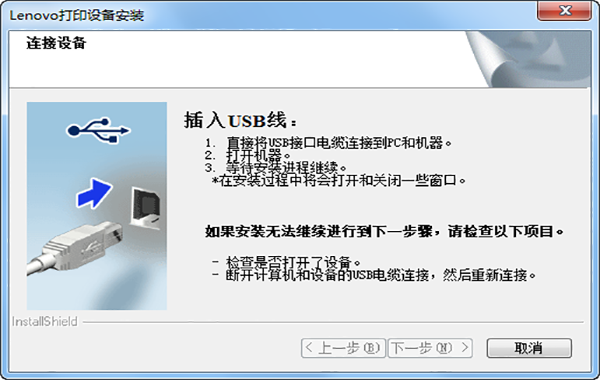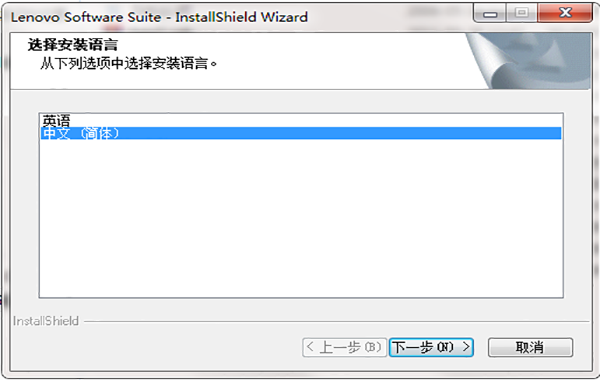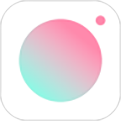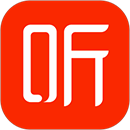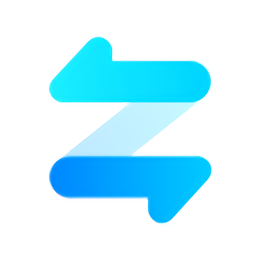联想Lenovo L100DW打印机驱动
- 版本:1.0
- 大小:150.68MB
- 分类:驱动工具
- 时间:2021-01-27
电脑软件介绍
《联想Lenovo L100DW打印机驱动》这款软件的运行内存在用户的电脑中非常渺小,寻找到合适的打印机设备,驱动是连接电脑和打印机的桥梁,电脑操作上的选择也没有那么困难,更加快捷的完成用户需要的打印需求。
软件资料
联想Lenovo L100DW 激光打印机驱动下载
版本:v1.0.2.1
发布日期:2019-06-27
适用于:Windows XP / Windows 7 / Windows 10 32/64位操作系统。
功能介绍
可以针对票据中的蓝、红色等很少出现在普通照片上的色彩进行扫描、识别还原,也可以针对二代身份证存在底纹和浅蓝字体,进行扫描、识别还原,效果良好,不愧是票据复印的专业型图文设备。
此外,独特的产品工业设计和联想全程绿色成产过程,以及科学的物流方案,最大限度降低对能源及社会资源的浪费;驱动内置墨粉浓度设置,省墨更方便;硬开关设计,无需使用时随手关机,将能量损失降为零。在休眠时保持2瓦超低功耗,12000页长寿命硒鼓+1500页分离墨粉设计,有效降低后续耗材使用成本。
作为一款联想公司为个人用户、居家办公以及中小型企业用户量身打造的黑白激光打印机产品,黑白激光多功能一体机,涵盖了打印、复印、扫描三大功能。是属于国家一级的绿色节能产品,各大中小型企业可放松选择。0.9瓦超低休眠耗能,节省电能消耗。中国环境认证产品,提供绿色办公环境。驱动内置墨粉浓度设置,省墨更方便。联想多功能一体机采用的新一代高清扫描和复印技术,特别针对中国各大企业 用户大量的票据和独特的身份证双面复印需求,在多功能面板上设置了单独的“身份证复印键”和“一键票据复印”键,“身份证复印键”设计可按需实现身份证的一键多次双面复印,双面输出,一键搞定,智能方便。
安装方法
1、首先从本站下载安装包,解压到当前文件夹。
2、然后依次点击打开“开始”——“设备和打印机”。
3、点击“添加打印机”,然后点击下一步。
4、选择默认的“连接到此计算机的本地打印机”,把保证电缆和并口数据线连好的情况下,下面的自动检测可以去掉, 点击下一步。
5、选“是仅这一次”,点击下一步,选择“从列表或指定位置安装(高级)”,点击下一步。
6、选择不要搜索。我要自己选择安装的驱动程序,点击下一步,选择打印机。
常见问题
更换新的墨粉提示更换墨粉盒解决方法:
联想打印机换了墨粉,可是安装提醒说要更换墨粉盒,原因如下:
1、打印机需要清零,联系售后进行清零操作.
2、粉盒芯片质量有问题,检测更换芯片.
3、打印机主控板有问题,检测不到粉盒.
4、粉盒质量有问题更换新的粉盒测试.
5、粉盒没有正确安装,重新安装粉盒.
解决办法:
要清零开机状态下打开前盖按清除/返回键屏幕显示 更换硒鼓▲ ▼否面板上按▲(对应+号键)屏幕提示已接受合上前盖机子预热进入绪状态.
新粉盒安装时需要将粉盒旋转把下粉口打开(即旋转粉盒),然后按一下面板上的启动键,此时机器马达会转动进行补粉,故障排除.
m7625dwa怎么连接wifi?
1.首先我们先安装 start.exe 文件,我们可以打开 install 文件,在此文件夹里来打印这个型号的文件夹,点击安装start.exe文件
2.我们根据提示来安装,到了需要我们选择"连接类型"的时候我们点击选择无线连接,再点击"下一步"会出现防火墙,我们选择"更改防火墙端口设置,选择自动安装"
3.点击"下一步"后,就会出现"无线设备设置",我们用usb打印机与电脑连上,去选择"是的,我有一根usb电缆可用于安装"选择好后点击"下一步"
4.现在计算机已连接无线网,连接好后,在页面找到"无线设备设置向导"点击自动搜索无线网络,搜索到无线网,我们点击"确认",在点击下一步
5.当我们点击"下一步"后就会出现已经检测到的无线网络的ssid名称,我们选择"是",在选择"提交设置"我们拔掉usb,就会出现"您已完成无线网络的安装"点击下一步
6.下一步就会提示"您已完成无线网络的安装"在点击"下一步"会出现,无线打印设备,点击选中您的设备再点下一步",后出现安装状态,安装好后返回从新启动即
相关版本
最新资讯
- 王者荣耀吕布逐霄战戟皮肤上线时间一览2024-11-18
- 王者荣耀KPL年度总决赛福利一览2024-11-18
- 支付宝蚂蚁庄园11月18日答案一览2024-11-18
- 我在末世开超市前期员工用什么2024-11-17
- 无尽梦回梦灵好感度如何提升2024-11-17
- 战机大作战合作阵容怎么搭配2024-11-17
- 一梦江湖新手玩什么职业好2024-11-17
- 无限暖暖感悟怎么提升2024-11-17